اخيراً من شروع به تجربه با تكنيك هايي سريع براي يك پرتره استايل آبرنگ با چند براش كرده ام. پس از انجام كمي آزمايش و خطا من در يك روش 3 مرحله اي اين افكت را كامل كرده تا در رابطه با هر پرتره اي كار كند.
Free Watercolor Brushes
Insane Watercolor Brush Set
مرحله 1 - ايجاد بافت
براي پرتره، من از يك تصوير استوك استفاده مي كنم.
تصوير را در فتوشاپ باز كنيد. در اينجا ما بايد يك نسخه از تصوير با كنتراست بالا ايجاد كنيم. ابتدا بايد تصوير را desaturate كنيم (Cmd+Shift+U) يا (Image | Adjust | Desaturate). با استفاده از levels كنتراست را بالا مي بريم (Image | Adjust | Levels).
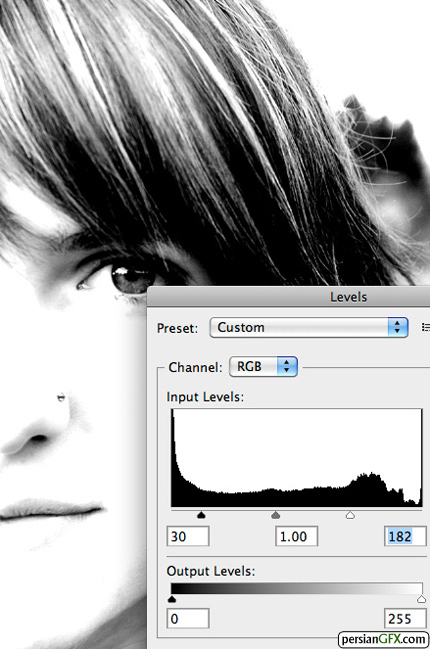
يك سند جديد خالي 700×700 پيكسل ايجاد كرده و آن را با متن سياه رنگ پر كنيد.

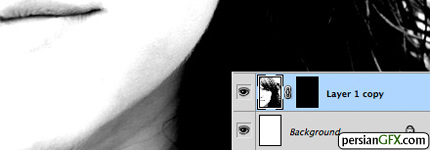

حالا در يك لايه جديد در بالاي پرتره، آبرنگ را با كليك هاي تكي اضافه كنيد، از براش سياه رنگ استفاده كنيد. در اينجا روش خاصي وجود ندارد. تنها بايد اين كار را انجام دهيد تا درست به نظر بيايد. اين كار را زيادي انجام ندهيد.
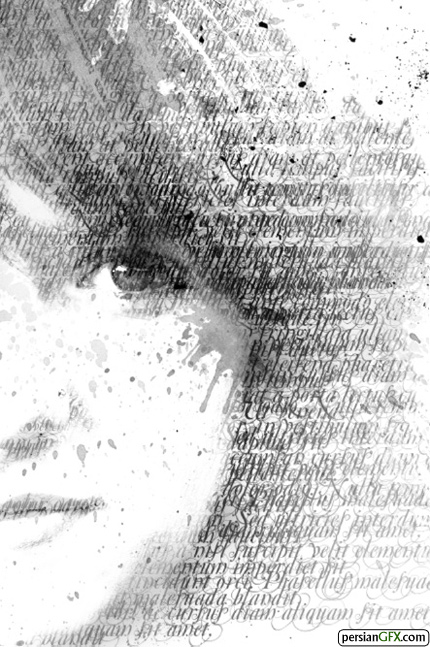
براي اضافه كردن رنگ، بايد يك لايه تنظيم Gradient Fill ايجاد كنيم، و blending mode آن را به Overlay تنظيم كنيد. مي توانيد از هر رنگي استفاده كنيد. در زير گرادينتي را كه من از انتخاب هاي پيش فرض استفاده كردم را مي بينيد.


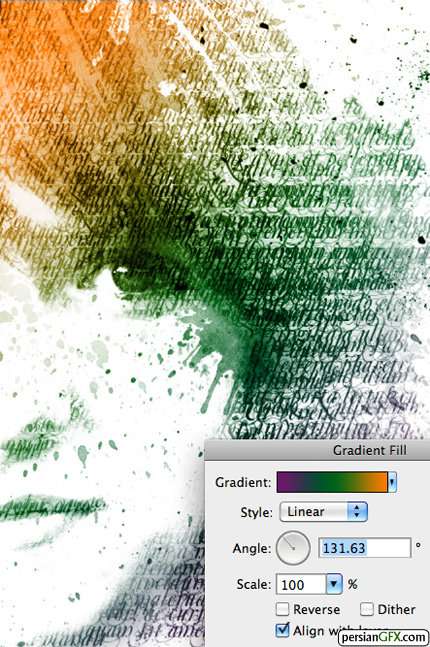
 آموزش تصويري شروع به كار و يادگيري نرم افزار فتوشاپ Cs6
آموزش تصويري شروع به كار و يادگيري نرم افزار فتوشاپ Cs6 آموزش تبديل يك تصوير به شبح در فتوشاپ
آموزش تبديل يك تصوير به شبح در فتوشاپ آموزش تغيير رنگ چشم در فتوشاپ
آموزش تغيير رنگ چشم در فتوشاپ تبديل عكس به طرح مدادي با فتوشاپ
تبديل عكس به طرح مدادي با فتوشاپ آموزش خلق يك جفت چشم فانتزي در فتوشاپ
آموزش خلق يك جفت چشم فانتزي در فتوشاپ آموزش كار با ابزار خط كش در فتوشاپ Ruler
آموزش كار با ابزار خط كش در فتوشاپ Ruler آموزش قرار دادن سر خود بر روي تصاوير ديگران با فتوشاپ
آموزش قرار دادن سر خود بر روي تصاوير ديگران با فتوشاپ نحوه طراحي ست اداري سربرگ + پاكت + كارت ويزيت با فتوشاپ
نحوه طراحي ست اداري سربرگ + پاكت + كارت ويزيت با فتوشاپ آموزش طراحي يك عكس آتليه اي با فتوشاپ CS6
آموزش طراحي يك عكس آتليه اي با فتوشاپ CS6 آموزش ساخت مهر با فتوشاپ
آموزش ساخت مهر با فتوشاپ آموزش ساخت پوستر فيلم
آموزش ساخت پوستر فيلم